Pada artikel kali ini kami akan berbagi bagaimana cara untuk memindahkan situs Magento Anda dari satu
account hosting ke Account hosting lainnya Tutorial ini memberikan informasi rinci tentang bagaimana
untuk sepenuhnya mentransfer toko Magento dari satu host ke yang lain. ada banyak sekali aplikasi untuk e-commerce, seperti Prestashop, ZenCart, OsCommerce NopCommerce, Magento dan lainnya. Magento sendiri adalah sebuah CMS e-commerce yang dibangun dengan bahasa pemrograman php.
LANGKAH 1 Backup Database MySQL Magento
Di dalam server, anda akan memiliki phpMyAdmin disertakan
secara default di control panel account Anda. Dalam kasus lain Anda harus
menggunakan tools yang sama atau sejenis yang mampu mengekspor database MySQL
Anda.
Atau, jika Anda tidak memiliki phpMyAdmin terinstal tapi
Anda memiliki akses shell Anda dapat menggunakan tools mysqldump. Sintaksnya
adalah sebagai berikut:
mysqldump-h HOST u USER p DatabaseName> FILENAME.sql
di mana:
HOST adalah nama host server database atau dapat dihilangkan
jika Anda menjalankan server MySQL lokal
USER - user dengan hak penuh untuk database Magento
DatabaseName - adalah nama lengkap dari database yang
Magento berjalan
FILENAME - apa saja yang Anda pikir sesuai untuk file backup
Juga, jika Anda memiliki Plesk, DirectAdmin atau management
tools web hosting lain, Anda dapat melihat pilihan yang tersedia. Banyak panel
memungkinkan Anda untuk dump database hanya dengan beberapa klik.
LANGKAH 2 transfer ke Magento Files
Jika Anda memiliki akses SSH Anda dapat login pada server
-> Magento Installation DIerctory dan mengarsipkan semua file menggunakan
perintah berikut:
tar -czif ARCHIVENAME.tar.gz
Ini akan membuat arsip tarball dari semua file dalam
direktori.
Anda kemudian dapat men-download arsip dan mudah meng-upload
ke lokasi baru. Untuk ekstrak di lokasi baru gunakan perintah berikut di folder
tujuan yang diinginkan untuk instalasi Magento:
tar -xzif ARCHIVENAME.tar.gz
LANGKAH 3 Mengatur Konfigurasi Magento
Setelah file-file tersebut dikembalikan Anda harus mengubah
file konfigurasi agar sesuai pengaturan baru. Yang Anda perlu mengubah di sini
adalah rincian basis data di lokasi baru. Mereka disimpan di app file / etc /
local.xml. lines yang perlu anda ubah adalah:
<host><![CDATA[HOSTNAME]]></host><username><![CDATA[USER]]></username><password><![CDATA[PASSWORD]]></password><dbname><![CDATA[DATABASENAME]]></dbname>
di mana:
HOSTNAME harus hostname database, yang paling sering -
localhost
PENGGUNA adalah pengguna yang memiliki hak penuh untuk
database
PASSWORD adalah password untuk pengguna database
DatabaseName adalah nama database yang lengkap untuk
database Anda akan menggunakan dengan Magento ditransfer
LANGKAH 4 Restore Database Magento
Setelah anda sesuaikan pilihan di atas,anda harus
mengembalikan database di lokasi baru.
langkah yang baik adalah dengan menambahkan beberapa pilihan
dalam file backup MySQL sebelum meng-uploadnya. Berikut ini harus ditambahkan
pada awal file SQL:
SET sql_mode = "NO_AUTO_VALUE_ON_ZERO";
SETOLD_CHARACTER_SET_CLIENT =@@character_set_client;
SETOLD_CHARACTER_SET_RESULTS =@@CHARACTER_SET_RESULTS;
SETOLD_COLLATION_CONNECTION =@@COLLATION_CONNECTION; SET NAMA utf8;
SETOLD_UNIQUE_CHECKS =@@UNIQUE_CHECKS, UNIQUE_CHECKS = 0;
SETOLD_FOREIGN_KEY_CHECKS =@@FOREIGN_KEY_CHECKS, FOREIGN_KEY_CHECKS = 0;
SETOLD_SQL_MODE =@@sql_mode, sql_mode = 'NO_AUTO_VALUE_ON_ZERO';
SETOLD_SQL_NOTES =@@SQL_NOTES, SQL_NOTES = 0;
Opsi berikutnya harus ditambahkan pada akhir file setelah
semua pertanyaan lain:
SET sql_mode = @ OLD_SQL_MODE; SET FOREIGN_KEY_CHECKS = @
OLD_FOREIGN_KEY_CHECKS; SET UNIQUE_CHECKS = @ OLD_UNIQUE_CHECKS; SET
character_set_client = @ OLD_CHARACTER_SET_CLIENT; SET CHARACTER_SET_RESULTS =
@ OLD_CHARACTER_SET_RESULTS; SET COLLATION_CONNECTION = @
OLD_COLLATION_CONNECTION; SET SQL_NOTES = @ OLD_SQL_NOTES;
Sekarang Anda dapat mengimport database menggunakan
phpMyAdmin -> Impor atau alat MySQL lain tergantung pada jenis akses yang
Anda miliki ke situs web.
Jika Anda ingin mengembalikan database melalui perintah
shell Anda dapat menggunakan berikut:
mysql-h HOST u PENGGUNA p DatabaseName <FILENAME.sql
dan masukkan password untuk pengguna database ketika ditanya.
Perhatikan bahwa jika toko online Magento seharusnya bekerja
dengan nama domain yang berbeda di lokasi baru Anda harus mengubah entri pada database
MySQL.
Tabel perlu anda edit adalah core_config_data dan nilai-nilai
Anda perlu anda ubah ada di dalam kolom. Ubah Change the web/unsecure/base_url
dan web/secure/base_url untuk mencocokkan nama domain baru dengan
mengubah kolom nilai untuk kedua record tersebut.
Langkah terakhir adalah untuk menghapus cache Magento. Anda
dapat melakukan hal ini baik melalui Magento admin panel> System>
Cache Management atau dengan menghapus isi dari var / cache dan folder var /
sesi di dalam direktori instalasi Magento Anda.
Itu saja. Magento anda sekarang akan berfungsi baik di
lokasi yang baru.
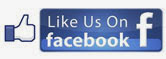








0 comments:
Post a Comment